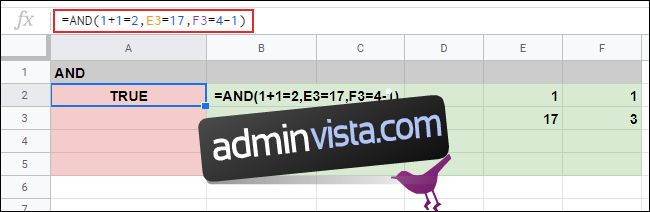Om du någonsin har velat kontrollera om data från ditt kalkylark i Google Kalkylark uppfyller vissa kriterier kan du använda OCH och ELLER. Dessa logiska funktioner ger dig SANT och FALSK svar, som du kan använda för att sortera igenom dina data.
Om du använder AND med flera argument måste alla dessa argument vara sanna för att få ett TRUE-svar; annars svarar OCH med FALSK. Om du använder OR måste bara ett argument vara sant för att OR ska ge ett SANT svar.
Du kan använda OCH och ELLER separat eller inom andra funktioner, som OM.
Innehållsförteckning
Använda OCH-funktionen
Du kan använda OCH-funktionen ensam eller i kombination med andra funktioner för att ge ett logiskt (SANT eller FALSK) test.
För att komma igång, öppna a Google Kalkylark kalkylark och klicka på en tom cell. Skriv =AND(Argument A, Argument B) och ersätt varje argument med de kriterier du vill använda. Du kan använda så många argument du vill, men du måste ha minst ett för att OCH ska fungera.
I exemplet nedan använde vi tre argument. Det första argumentet är den enkla beräkningen av 1+1=2.
Den andra hävdar att cellen E3 är lika med talet 17.
Slutligen hävdar den tredje att värdet på cell F3 (som är 3) är lika med beräkningen av 4-1.
Eftersom alla tre argumenten är sanna, svarar AND-formeln med TRUE i cell A2. Om vi ändrar något av dessa argument kommer det att få AND-formeln i A2 att ändra svaret från TRUE till FALSE.
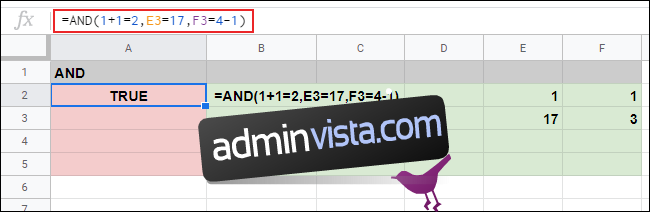
I exemplet nedan har OCH-formeln i cell A3 två korrekta argument och ett som är felaktigt (F3=10, medan F3 faktiskt är lika med 3). Detta gör att AND svarar med FALSK.
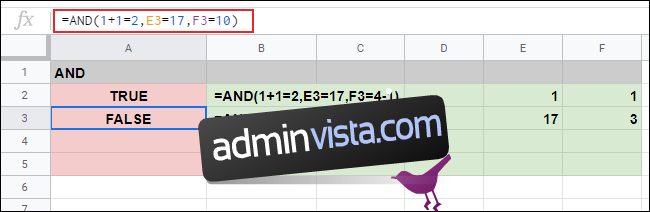
Använda ELLER-funktionen
Medan AND kräver att alla argument den använder för att vara sanna, kräver OR-funktionen bara att ett är sant för att OR ska svara med TRUE.
Precis som OCH kan du använda ELLER-funktionen ensam eller kombinera den med andra funktioner. Samma som med AND, du kan använda hur många argument du vill, men du måste ha minst ett för att det ska fungera.
För att använda ELLER, klicka på en tom cell och skriv =OR(Argument A, Argument B), och ersätt argumenten med dina egna.
I exemplet nedan har formeln som använder ELLER i cell A2 ett felaktigt argument av tre (F3=10, där F3 faktiskt är lika med 3).
Till skillnad från när du använder AND, kommer ett felaktigt argument av tre att resultera i ett SANT resultat. För ett FALSK resultat måste alla argument du använder vara felaktiga.
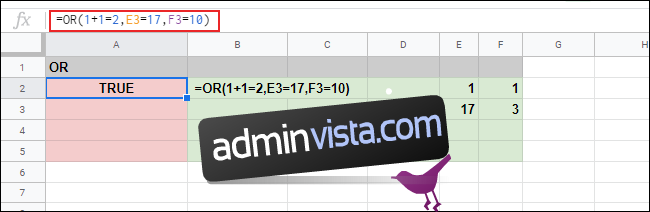
I exemplet nedan returnerade ELLER-formlerna i cellerna A4 och A5 ett FALKT svar eftersom alla tre argumenten i båda formlerna är felaktiga.
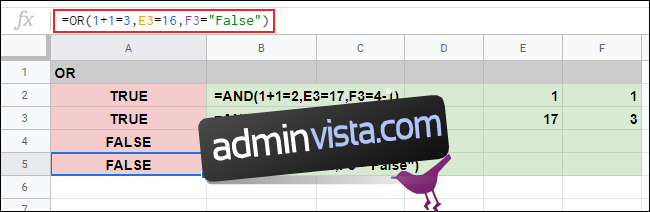
Använd OCH och ELLER med OM
Eftersom OCH och ELLER är logiska funktioner med SANT och FALSKT svar, kan du också använda dem med OM. När du använder OM, om ett argument är SANT, returnerar det ett värde; annars returnerar den ett annat värde.
Formatet för en formel som använder OM är =OM(Argument, Värde OM SANT, Värde OM FALSKT). Till exempel, som visas nedan, gör =OM(E2=1,3,4) OM att returnera talet 3 om cell E2 är lika med 1; annars returnerar den siffran 4.
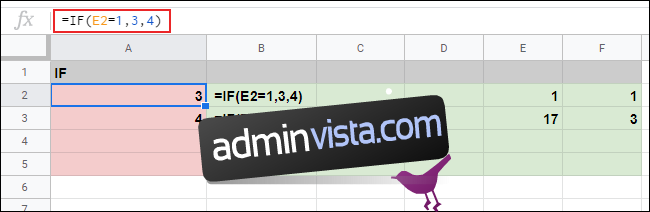
Eftersom OM bara stöder ett enda argument kan du använda OCH och ELLER för att introducera komplexa logiska test med flera argument.
Använder AND med IF
För att använda OCH inom en OM-formel, skriv =OM(OCH(OCH Argument 1), Värde OM SANT, Värde OM FALSKT), och ersätt ditt OCH-argument (eller argument), och OM SANT och OM FALSKT värden.
I vårt exempel nedan använde vi OM med en kapslad OCH-formel i cell A2 med fyra argument. Alla fyra argumenten är korrekta, så värdet OM TRUE (i det här fallet ”Ja”) returneras.
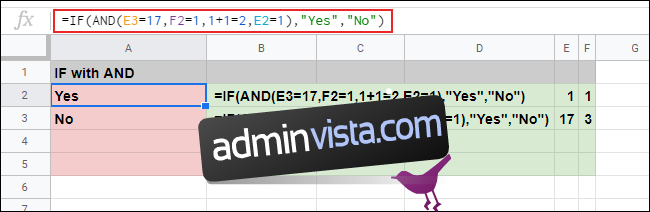
I cell A3 innehåller en liknande OM med OCH-formel två felaktiga argument. Eftersom AND kräver att alla argument är korrekta, returnerar IF värdet OM FALSK, vilket är ett annat textvärde (”Nej”).
Använder OR med IF
Samma som med OCH, du kan också använda OR med OM för att skapa ett komplext logiskt test. Endast ett ELLER-argument måste vara korrekt för att IF ska returnera ett TRUE-svar.
För att använda ELLER med OM, klicka på en tom cell och skriv =OM(ELLER(ELLER Argument 1), Värde OM SANT, Värde OM FALSKT).
Ersätt ELLER-argumentet (eller argumenten) och dina OM SANT/FALSE-värden, efter behov.
I våra exempel nedan returnerade de två OM med ELLER-formler i cellerna A2 och A3 textvärdet OM SANT (”Ja”). Alla fyra argumenten är korrekta i A2 OM med OR-formeln, medan A3 har två felaktiga argument av fyra.
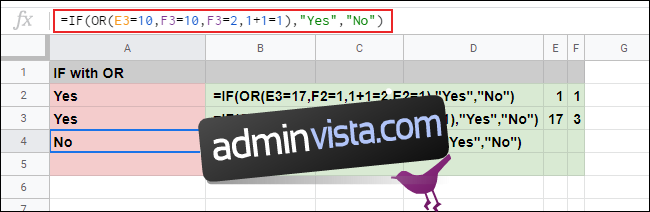
I cell A4 är alla fyra argumenten i formeln OM med ELLER felaktiga. Det är därför den övergripande OM-formeln returnerar textvärdet OM FALSK (”Nej”) istället.